惠普打印机卡纸怎么拿出来?正确方法在这里
当你正赶着打印文件,结果“咔嚓”一声——打印机停了。屏幕上弹出提示:“卡纸,请检查进纸口。”想必你是一脸懵:这是要拆机的节奏吗?其实,惠普打印机卡纸是个老问题,但大多数人一着急就想“硬拔”,这反而可能越弄越糟。今天就来教大家几种正确的取纸方法和小技巧,帮你轻松搞定卡纸问题。
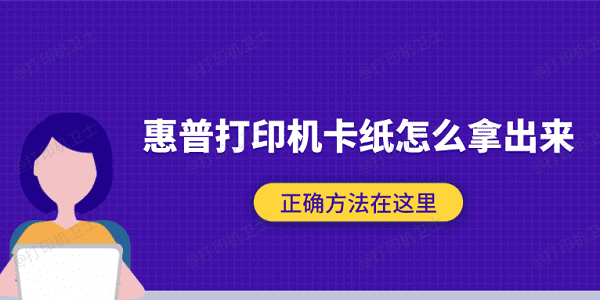
一、为什么打印机会卡纸?
在动手之前,咱得先搞清楚为啥它卡。一般来说,惠普打印机卡纸的原因主要有:
1、纸张太潮或太厚:潮湿的纸容易粘连,太厚的纸又不易进纸,都会让打印机“吞不下去”。
2、纸张放置不整齐:进纸口放歪或者堆太多纸,也会造成卡纸。
3、异物或残纸堵塞:有时候小碎纸屑、标签、甚至回形针掉进去,都会让纸走不动。
4、滚轮或传动问题:打印机内部的滚轮老化、打滑,也可能导致进纸不顺。
二、取出卡纸的正确方法
方法一:先关闭电源,别硬拽
别小看这一步,真的很重要!很多朋友第一反应就是——“拔纸!”但你不知道,打印机在通电时,内部滚轮还在锁定状态,直接硬拉纸容易撕烂纸张,还可能损坏感应器。正确操作:
1、先关闭打印机电源,拔掉电源线。
2、等待10秒左右,确保内部完全停止运转。
3、这时候再动手就安全多了。

方法二:从出纸口或后盖取纸
惠普打印机的设计一般都有后盖或后舱,方便取纸。操作步骤:
1、打开打印机后盖(不同型号可能在背面或上方)。
2、轻轻拉出卡在滚轮之间的纸张。
3、如果纸被卷得很紧,可以左右轻晃几下再慢慢拉出。
4、检查内部是否有残纸碎屑或异物。

图源:HP社区
方法三:检查进纸口和纸盒
有时候纸是卡在最前端的进纸部分,这时可以:
1、打开进纸托盘。
2、拿出所有纸张,查看里面是否有卷纸或歪纸。
3、调整纸张边距整齐后再放回。
4、重新启动打印机测试是否恢复正常。

图源:HP社区
方法四:清理打印机滚轮
如果你的打印机经常卡纸,可能是内部滚轮打滑了,灰尘太多导致摩擦不够。这时候可以用“打印机卫士”这类专业工具来辅助维护。它能帮你一键检测并更新驱动,有效解决打印机频繁卡纸的问题。操作步骤如下:

 好评率97%
好评率97%
 下载次数:4623786
下载次数:4623786
1、进入打印机卫士客户端,点击“立即检测”,软件会自动扫描并显示驱动状态。
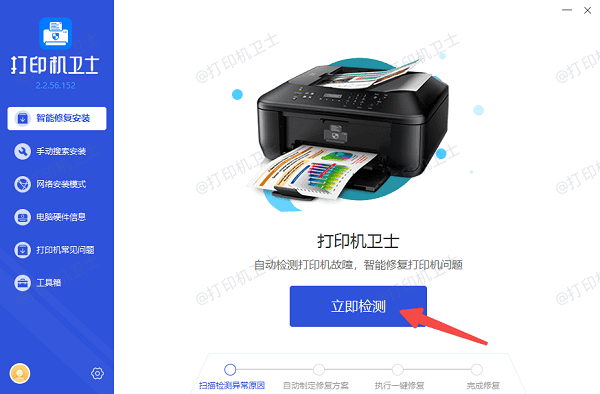
2、如果检测到驱动异常,点击“一键修复”按钮即可帮你重新安装适配的驱动版本。
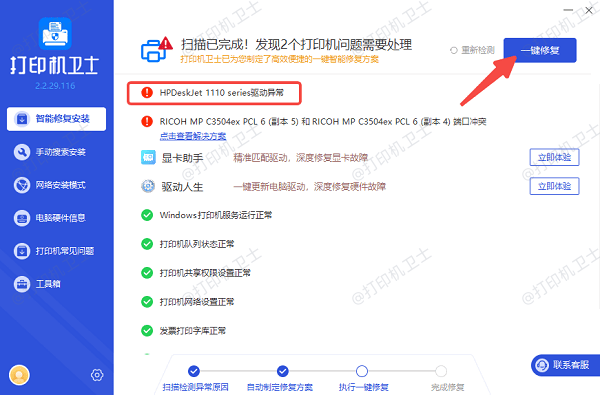
3、修复完成后重启一下电脑和打印机,再尝试打印测试页,一般都能打印顺畅。
方法五:彻底检查纸路
如果打印机反复提示卡纸,那就说明内部可能还有小碎纸。可以:
1、打开所有可以打开的舱盖(前盖、后盖、纸盒等)。
2、拍几下机身,让小碎纸掉出来。
3、用手电筒照一照,看有没有藏在角落里的小纸屑。
4、确保所有残纸都取出后,再重新开机测试。

图源:HP社区
打印机卡纸这事儿,真是办公室的“常驻嘉宾”。不过现在你已经掌握了取纸的正确姿势,再遇到这种情况就不用慌张地拍打印机了。记得平时多清理、用对纸张,偶尔也打开打印机卫士检测一下驱动,让设备保持最佳状态。